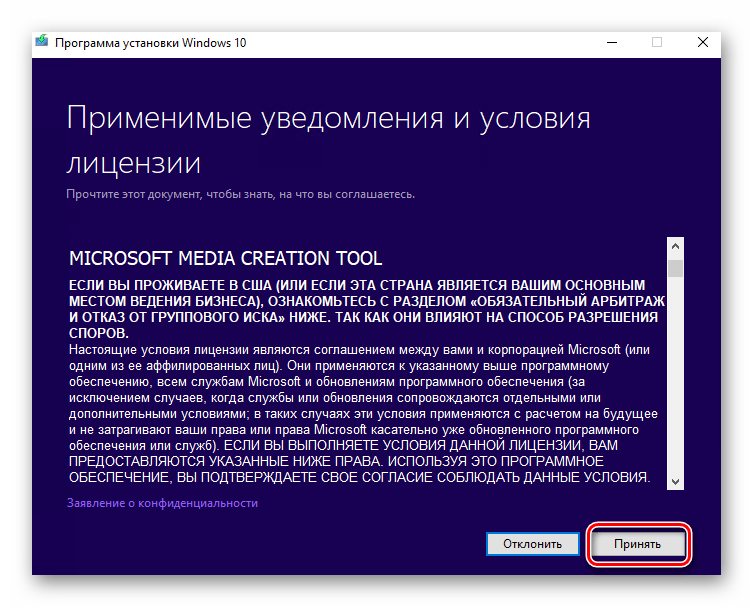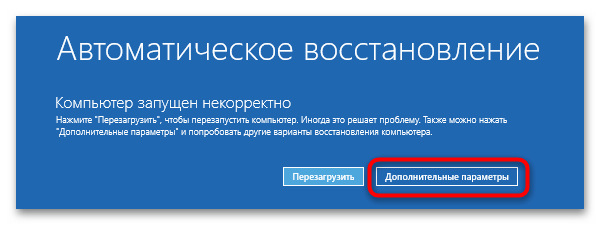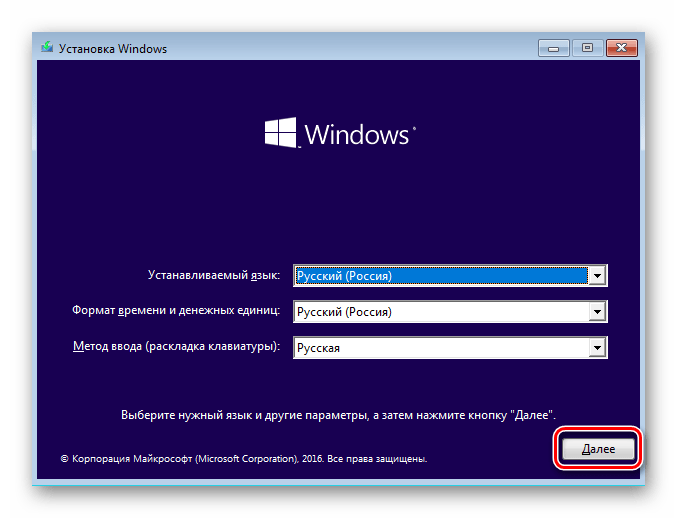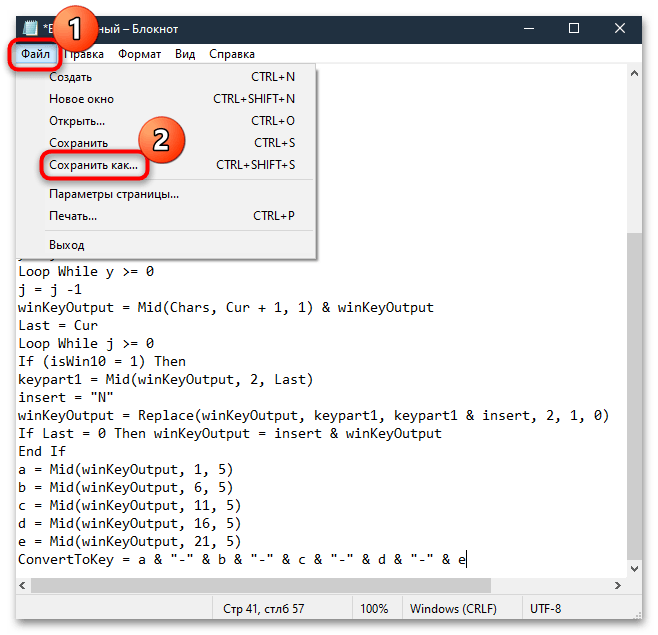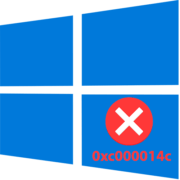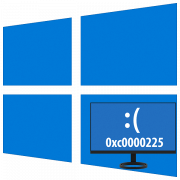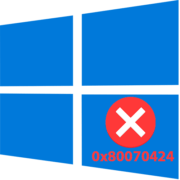Содержание:
Важная информация
Ошибка под кодом 0xc000000d при запуске операционной системы Windows 10 – довольно серьезная проблема, которая говорит о том, что файл конфигурации загрузки по каким-то причинам поврежден, изменен или вовсе удален. Для начала стоит воспользоваться встроенными средствами восстановления, а если не поможет, попытаться самостоятельно исправить BCD-файл.
Возможно, вы не сможете загрузить среду восстановления, необходимую для дальнейших действий. В Способе 1 есть информация о том, как попытаться запустить ее самостоятельно. Если сделать этого не выйдет, потребуется при помощи исправного компьютера создать установочный накопитель – флешку или оптический диск, — о чем детальнее написано в наших отдельных материалах по ссылкам ниже. Даже если ваш ПК через раз загружает операционную систему, создание загрузочной флешки на нем может закончиться ошибкой. Поэтому лучше использовать сторонний компьютер.
Подробнее: Создание загрузочной флешки / диска с Windows 10
После создания подсоедините флеш-накопитель или вставьте диск в дисковод (USB-разъемы и привод должны работать даже при рассматриваемой неполадке), затем запуститесь с накопителя, выставив соответствующие параметры в BIOS.
Подробнее: Настраиваем BIOS для загрузки с флешки / с диска
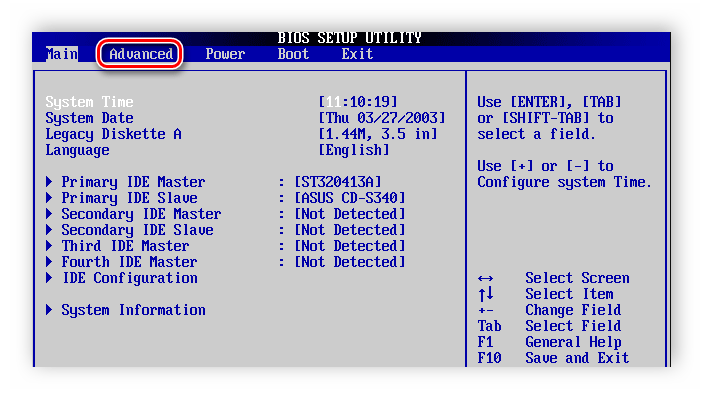
Далее действуйте в соответствии с инструкциями из этой статьи.
Способ 1: Восстановление системы
В Windows 10 реализована среда восстановления, с помощью которой часто получается нормализовать работу операционной системы и восстановить поврежденные файлы, препятствующие запуску ОС. С ее помощью мы вернем состояние Windows 10 к точке восстановления, которая была создана автоматически или вручную ранее, когда все работало стабильно.
- Одним из способов запуска среды восстановления является прерывание загрузки: вручную проделайте это 2-3 раза, отключая питание ПК перед моментом, когда обычно отображается логотип Виндовс. Если вы все сделали правильно, должно появиться уведомление «Компьютер запущен некорректно», под которым нажмите кнопку «Дополнительные параметры».
При невозможности зайти в среду восстановления используйте загрузочную флешку. На первом этапе выберите язык установки и нажмите кнопку «Далее».
В появившемся окне выберите строку «Восстановление системы», расположенную внизу. - Перейдите в раздел «Поиск и устранение неисправностей».
- Выберите строку «Восстановление системы».
- В среде восстановления откроется системное окно, где нужно кликнуть по «Далее».
- Подберите подходящую точку восстановления, смотря на дату создания каждой. Вам нужна наиболее близкая к текущей дате, на момент которой ПК загружался и работал нормально. Выделите строчку с точкой и нажмите на «Далее».
- Ознакомьтесь с информацией о восстановлении, убедившись, что все параметры выбраны правильно. Пункт «Поиск затрагиваемых программ» позволяет посмотреть, какой софт будет удален в процессе восстановления. После нажмите на кнопку «Готово», чтобы запустить процедуру отката к точке.

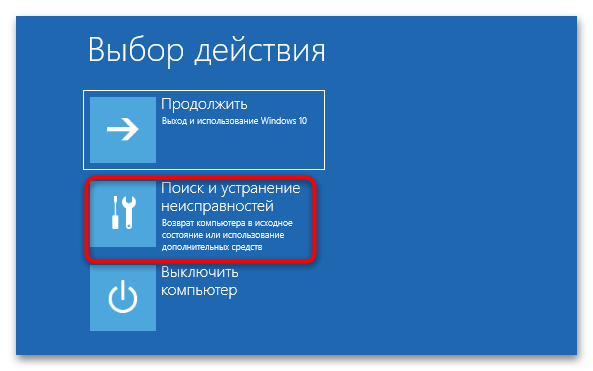
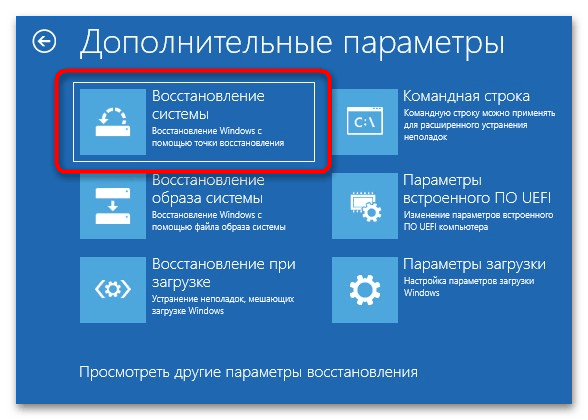
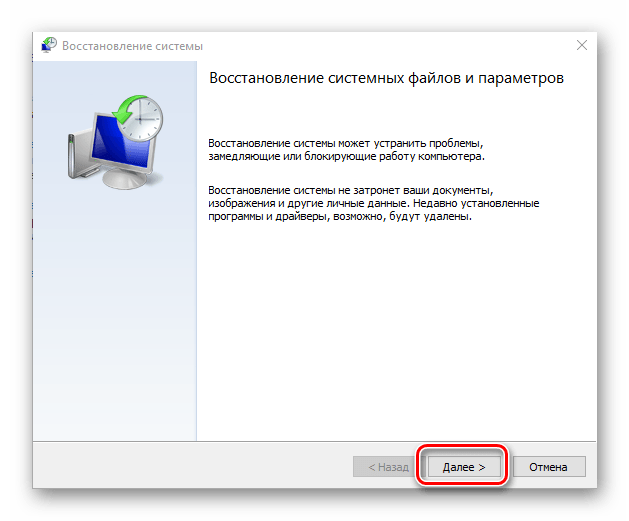
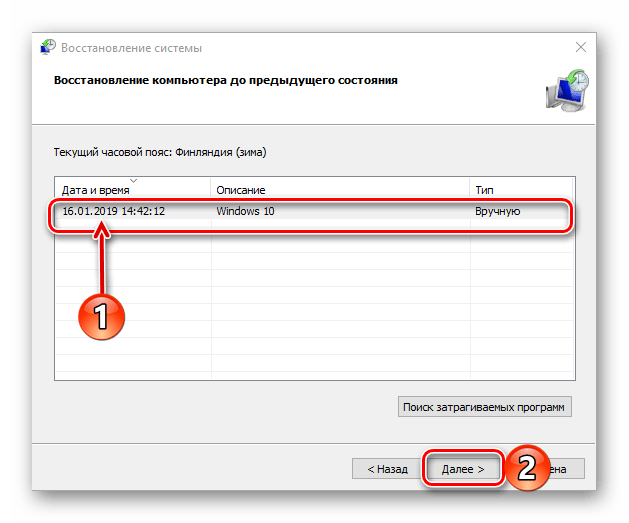
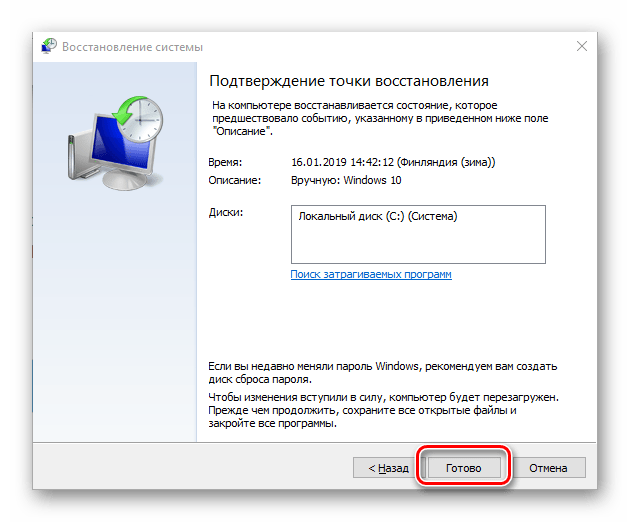
Эффективнее всего откат к точке восстановления через среду восстановления проходит в ситуациях, когда файл конфигурации загрузки повредился вследствие вмешательства стороннего ПО, которое было удалено в ходе операции.
Также на этапе выбора дополнительных параметров ОС можно попробовать выбрать пункт «Восстановление при загрузке» для запуска штатных средств, которые просканируют систему на наличие проблем и попытаются устранить возможные неполадки, препятствующие корректному запуску операционки.
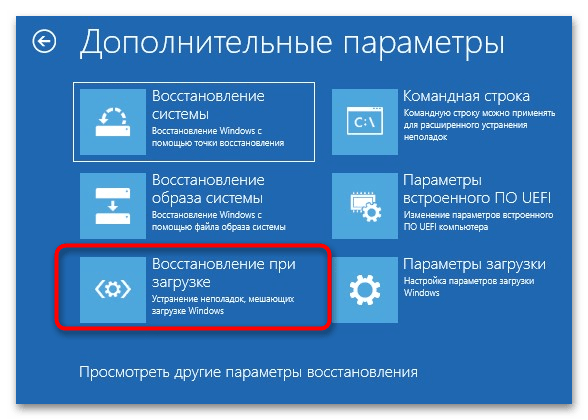
Способ 2: «Командная строка»
Если предыдущий способ с откатом состояния системы не дал результатов, тогда может потребоваться восстановление непосредственно файла конфигурации BCD вручную с помощью консоли «Командная строка».
- Выполните Шаги 1-2 из Способа 1. В окне «Дополнительные параметры» выберите запуск «Командной строки».
- Теперь можно приступать к непосредственной работе с файлом конфигурации запуска системы. Введите две команды, поочередно выполняя их нажатием клавиши «Enter»:
bootrec /fixmbr
bootrec /fixboot - Теперь выполните
bcdedit /export C:\BCD_Backup— таким образом вы экспортируете резервную копию. - Далее нужно использовать еще несколько команд для восстановления файла конфигурации запуска:
attrib c:\boot\bcd -h -r -s
ren c:\boot\bcd bcd.old
bootrec /RebuildBcd
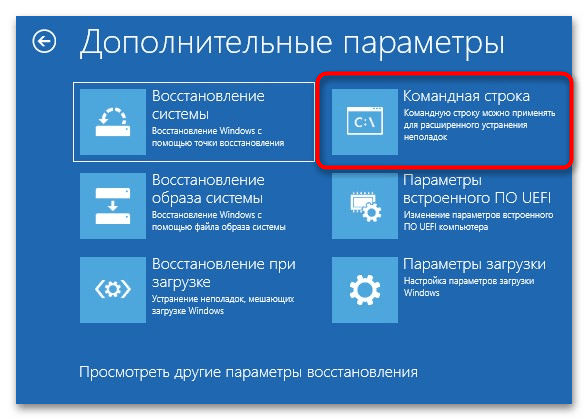
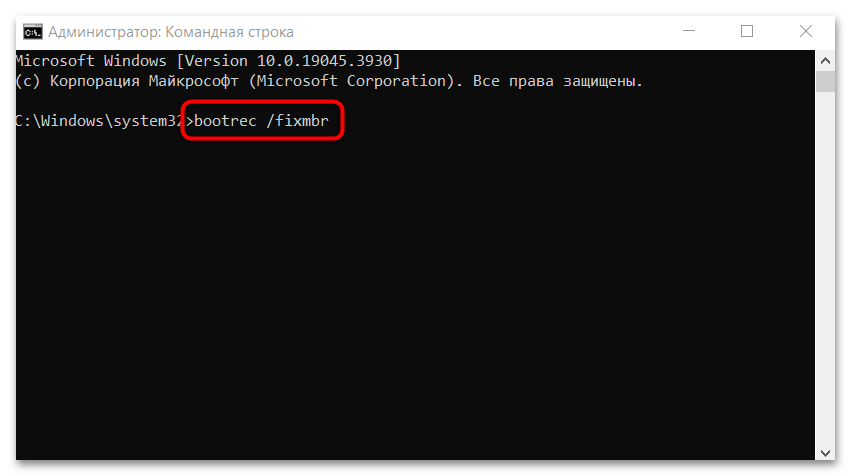
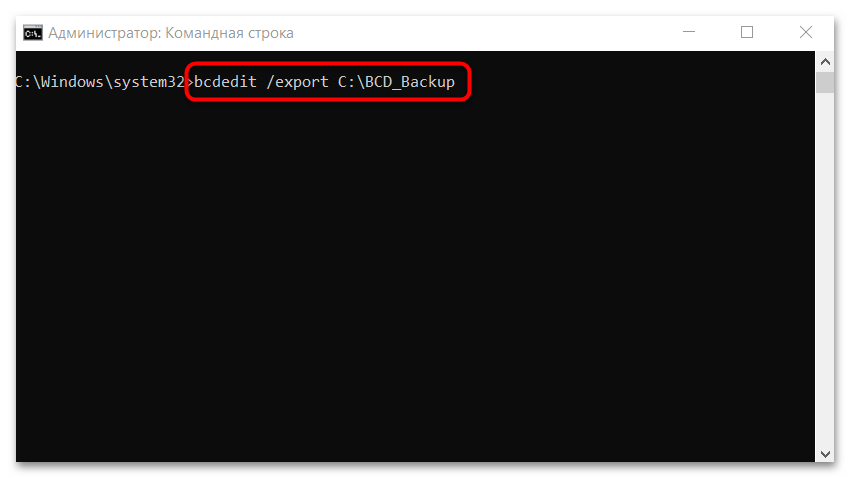
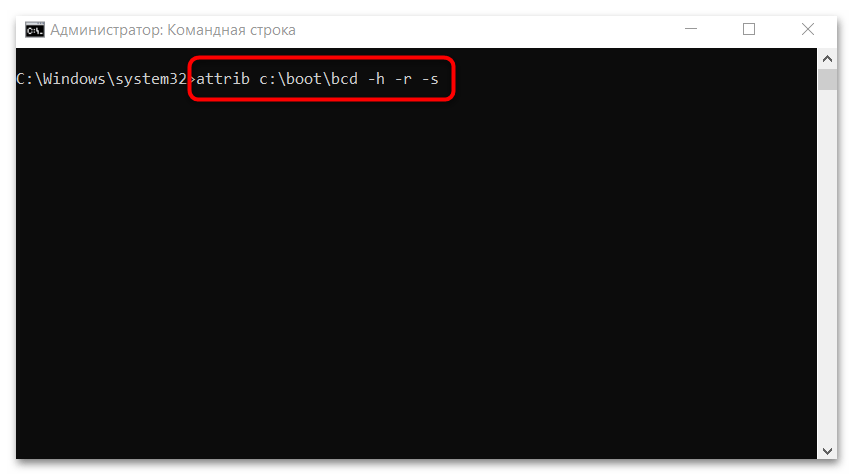
Если отобразится запрос на добавление системы в список загрузок, подтвердите действие, нажав клавишу «Y», затем «Enter».
После успешного выполнения операции закрывайте окно консоли. Выключите компьютер, извлеките флешку и запустите его как обычно.
Способ 3: Переустановка ОС
Если ничего не помогло либо использовать загрузочный накопитель для восстановления нет возможности, придется прибегнуть к радикальным мерам, а именно к переустановке ОС, поскольку рассматриваемая ошибка под кодом 0xc000000d, как уже говорилась, критическая. Но есть методы, позволяющие сохранить хотя бы пользовательские данные, которые хранились на системном диске.
Вариант 1: Возврат к исходному состоянию
Через собственную среду восстановления Windows 10 (без подключенной загрузочной флешки) есть возможность вернуть систему в исходное состояние, то есть после процедуры вы получите «чистую» операционку без ошибок и с оригинальными системными файлами. Учтите, что при этом все пользовательские настройки и приложения будут безвозвратно удалены. За счет встроенного средства получится сохранить файлы и лицензию.
- Запустите среду восстановления так же, как мы писали в Способе 1, то есть прерыванием загрузки ОС. Далее перейдите в раздел «Поиск и устранение неисправностей», а после нажмите на кнопку «Вернуть компьютер в исходное состояние». Такая функция будет отсутствовать, если вы находитесь в среде восстановления, открытой через USB-flash или CD.
- Появится мастер по восстановлению системы до заводского состояния. На первом этапе потребуется выбрать, что делать с пользовательскими файлами (те, что находятся по адресу
C:\Users): полностью их удалить либо сохранить. После отобразится список приложений, которые будут удалены в процессе. Ознакомьтесь с информацией и нажмите на кнопку для запуска процедуры отката системы.
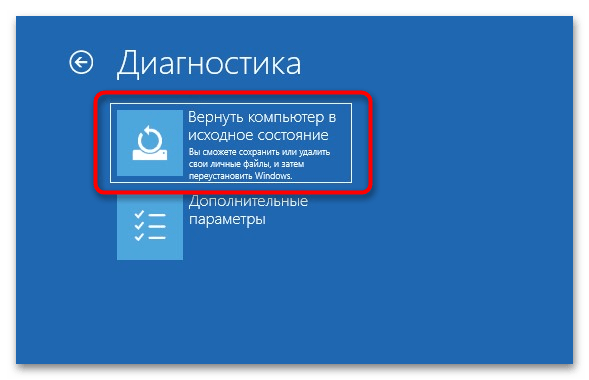
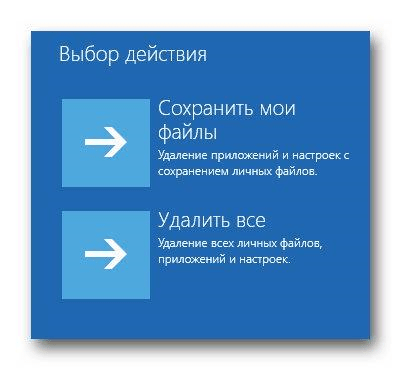
В ходе сброса система будет несколько раз перезагружаться, а сама операция может занять продолжительное время – все зависит от сохраняемого объема информации и комплектующих компьютера или ноутбука. Если все пройдет успешно, «десятка» запустится обычным образом, без рассматриваемой ошибки, а на рабочем столе появится HTML-файл со списком удаленных программ.
Вариант 2: Загрузочный накопитель
Если собственная среда восстановления «десятки» не открывается, но у вас есть накопитель с установочным ISO-образом Windows 10, переустановите систему с его помощью. Данный вариант предполагает использование аналогичной ОС по разрядности, и при этом будет создана папка «Windows.old» на системном диске, где сохранятся файлы из директории C:\, в том числе из пользовательских папок.
Значительный минус этого варианта в том, что при переустановке ОС можно потерять лицензию продукции. Если же вы будете использовать оригинальный ISO-образ, скачанный с официального сайта Microsoft, в последующем ключ активации можно будет восстановить. О некоторых действенных способах выполнения этой процедуры мы писали в руководстве по следующей ссылке.
Подробнее: Восстановление ключа активации Windows 10
Саму процедуру установки Windows 10 в этой статье мы рассматривать не будем, поскольку ранее она уже была разобрана на нашем сайте. Отметим то, что на Шаге 9 инструкции по ссылке ниже не следует удалять или форматировать раздел, куда устанавливается система. Просто выберите данный диск и продолжите инсталляцию операционной системы, и тогда все старые файлы сохранятся в каталог внутри C:\ под названием «Windows.old», откуда их легко извлечь или провести любую другую работу с ними.
Подробнее: Руководство по установке Windows 10 с USB-флешки или диска
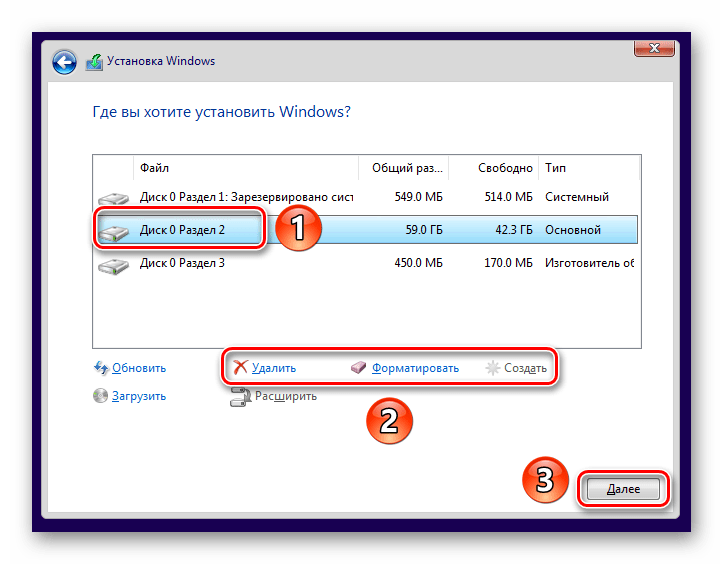
 Наш Telegram каналТолько полезная информация
Наш Telegram каналТолько полезная информация
 Подключение сетевого диска в Windows 10
Подключение сетевого диска в Windows 10
 Устранение ошибки 0x8007007b во время активации Windows 10
Устранение ошибки 0x8007007b во время активации Windows 10
 Устранение проблем с микрофоном в наушниках на Windows 10
Устранение проблем с микрофоном в наушниках на Windows 10
 Решение проблем с зависанием Windows 10 на логотипе во время установки
Решение проблем с зависанием Windows 10 на логотипе во время установки
 Исправление ошибки 0х00f4244 при включении камеры в Windows 10
Исправление ошибки 0х00f4244 при включении камеры в Windows 10
 Методы уменьшения яркости экрана на Windows 10
Методы уменьшения яркости экрана на Windows 10
 Методы исправления ошибки «WHEA UNCORRECTABLE ERROR» в Windows 10
Методы исправления ошибки «WHEA UNCORRECTABLE ERROR» в Windows 10
 Изменение цвета панели задач в Windows 10
Изменение цвета панели задач в Windows 10
 Устранение проблем с изменением разрешения экрана на Windows 10
Устранение проблем с изменением разрешения экрана на Windows 10
 Руководство по синхронизации настроек в Windows 10
Руководство по синхронизации настроек в Windows 10
 Исправление ошибки «DNS-сервер не отвечает» в Windows 10
Исправление ошибки «DNS-сервер не отвечает» в Windows 10
 Подключение сетевого принтера в Windows 10
Подключение сетевого принтера в Windows 10
 Запускаем старые игры на Windows 10
Запускаем старые игры на Windows 10
 Варианты восстановления Windows 10 при загрузке
Варианты восстановления Windows 10 при загрузке
 Конвертируем диски GPT в MBR при установке Windows 10
Конвертируем диски GPT в MBR при установке Windows 10
 Узнаем температуру видеокарты в Windows 10
Узнаем температуру видеокарты в Windows 10
 Причины, по которым Windows 10 не активируется
Причины, по которым Windows 10 не активируется
 Проверка лицензии в Windows 10
Проверка лицензии в Windows 10
 Исправляем ошибку 10016 в журнале событий Windows 10
Исправляем ошибку 10016 в журнале событий Windows 10
 Как сделать красивый рабочий стол в Windows 10
Как сделать красивый рабочий стол в Windows 10 lumpics.ru
lumpics.ru